Atualizado em June 2025: Pare de receber mensagens de erro que tornam seu sistema mais lento, utilizando nossa ferramenta de otimização. Faça o download agora neste link aqui.
- Faça o download e instale a ferramenta de reparo aqui..
- Deixe o software escanear seu computador.
- A ferramenta irá então reparar seu computador.
Às vezes, você pode achar que o seu
Windows Media Player
não abre ou funciona, ou que não pode reproduzir MP4 ou DVDs ou ripar CD/Media. Você pode enfrentar outros sintomas como – nada acontece ao clicar no ícone do player, ou ao forçá-lo a abrir, a interface não aparece, um círculo azul continua circulando significando que está carregando, e assim por diante. 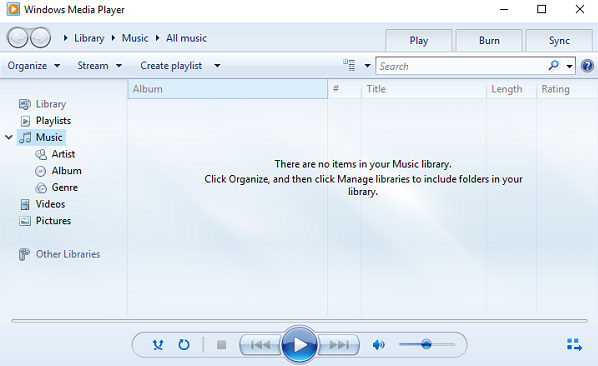
Windows Media Player, o reprodutor de mídia padrão para Windows sempre foi a escolha preferida para streaming de mídia, pois vem pré-instalado com o sistema operacional Windows e suporta a maioria dos formatos de arquivo de mídia. Ele tem quase todas as funções, outros grandes players de mídia têm – como a criação de listas de reprodução, etc.
Tabela de Conteúdos
Windows Media Player não abre
Atualizado: junho 2025.
Recomendamos que você tente usar esta nova ferramenta. Ele corrige uma ampla gama de erros do computador, bem como proteger contra coisas como perda de arquivos, malware, falhas de hardware e otimiza o seu PC para o máximo desempenho. Ele corrigiu o nosso PC mais rápido do que fazer isso manualmente:
- Etapa 1: download da ferramenta do reparo & do optimizer do PC (Windows 10, 8, 7, XP, Vista - certificado ouro de Microsoft).
- Etapa 2: Clique em Iniciar Scan para encontrar problemas no registro do Windows que possam estar causando problemas no PC.
- Clique em Reparar tudo para corrigir todos os problemas
Mas se o seu Windows Media Player não abrir ou funcionar, talvez algumas dessas sugestões sobre como corrigir o problema possam ajudá-lo.
1] Executar soluções de problemas WMP incorporadas
Você pode executar os solucionadores de problemas WMP incorporados. Execute Windows Media Player Settings, Windows Media Player Library e Windows Media Player DVD Troubleshooters e veja se eles o ajudam a corrigir seu problema.
2] Re-registrar esses arquivos DLL
Para registrar novamente arquivos DLL, abra o prompt de comando (Admin) pressionando Win+X e execute os seguintes comandos:
regsvr32 vbscript.dll
regsvr32 jscript.dll
regsvr32 wmp.dll
Pressione Enter após cada comando e, uma vez concluído, reinicie o sistema.
3] Use o Fix WMP Utility
Use o nosso freeware Fix WMP Utility para Windows. Este freeware portátil app re-registers
4] Apagar a janela Mb>edia>b>Biblioteca do jogador
Um usuário enfrentando um problema similar sugeriu que excluir a Biblioteca de Mídia externamente, sem abrir o WMP, ajudou.
5] Desinstalar e reinstalar o Windows Media Player
Se nada ajudar, você pode desinstalar e reinstalar o Windows Media Player através do Painel de Controle > Programas e Recursos > Ativar ou desativar os recursos do Windows
Na lista, que está em ordem alfabética, expanda a opção
Media Feature
. Desmarque a caixa ao lado de
Windows Media Player
. Reinicie o sistema. 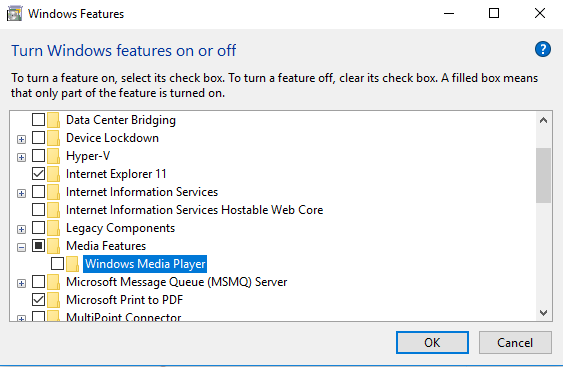
Uma vez reiniciado o sistema, para reinstalar o Windows Media Player, marque a mesma caixa desmarcada no passo anterior, clique em OK e reinicie o PC quando o processo estiver completo.
Por favor, deixe-nos saber se alguma das nossas sugestões o ajudou.
RECOMENDADO: Clique aqui para solucionar erros do Windows e otimizar o desempenho do sistema
Bruno é um entusiasta de Windows desde o dia em que teve seu primeiro PC com Windows 98SE. Ele é um Windows Insider ativo desde o Dia 1 e agora é um Windows Insider MVP. Ele tem testado serviços de pré-lançamento em seu Windows 10 PC, Lumia e dispositivos Android.
